Excel2010中文本加边框的操作方法
发布时间:2017-04-21 17:09
相关话题
在我们日常办公中经常会遇到给编辑文本,编辑文本时给文本添加一个美观的边框给我们的文本增色不少,分享经验给Excel2010文本添加边框。今天,小编就教大家在Excel2010中文本加边框的操作方法。
Excel2010中文本加边框的操作步骤如下:
第一步:快速双击桌面Excel2010文本文件,打开文档。
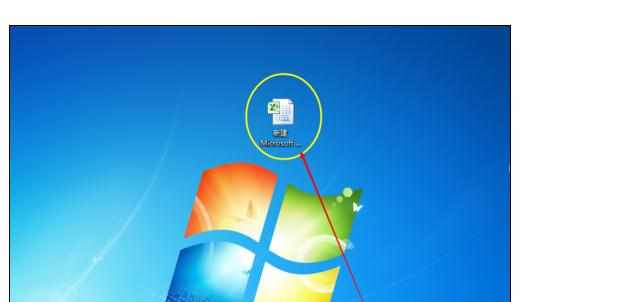
第二步:鼠标轻点,选择你需要添加边框的文本。
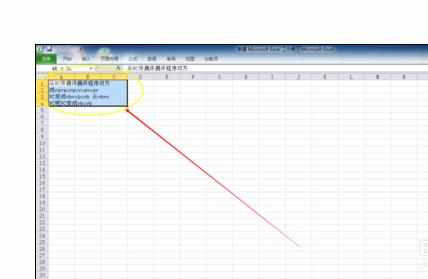
第三步:找到页面上方的开始选项卡,单击鼠标进入。
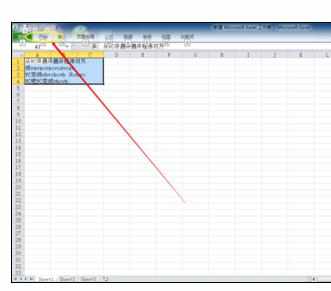
第四步:在开始选项卡中有一个对齐方式,找到它,单击右下角标进入。
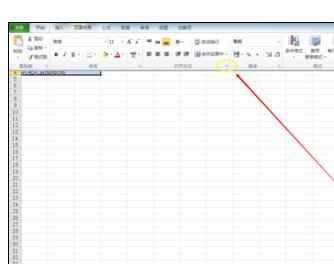
第五步:此时弹出设置单元格格式对话框,找到对话框上方的边框,单击进入。
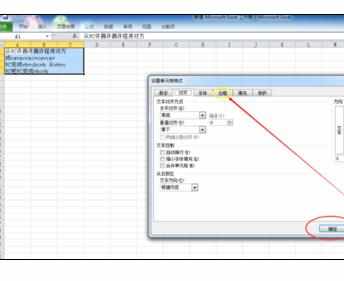
6第六步:这时进入单元格边框设置,你可以选择自己喜欢的线条,颜色,以及添加线条的位置,单击对话框右下角的确定,边框设置就成功了。
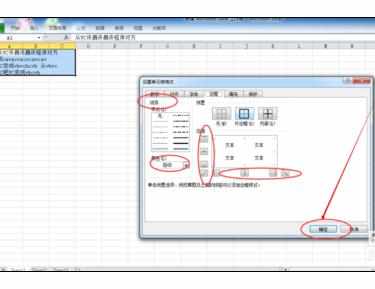
注意事项:
添加边框时要有文本,否则无法操作。

Excel2010中文本加边框的操作方法的评论条评论